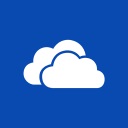
Odată cu lansarea Windows 8, OneDrive (SkyDrive) a devenit mai prietenos pentru utilizator nu mai necesita nici un efort de a le folosi. aplicație clasică a fost lansat, de asemenea, care este integrat în „Explorer“ Windows Vista / 7/8 și în Finder pe Mac. Pentru a sincroniza fișiere de pe un Windows XP sau Linux, puteți utiliza Dropbox. Despre modul de utilizare SkyDrive vor fi discutate în acest articol.
Volumul SkyDrive - 7 GB de spațiu liber pe disc. A fost disponibilă și o altă opțiune pentru utilizatorii de lungă înregistrat - 25 GB. Atunci când serviciul este actualizat, dimensiunea sa a fost redusă la șapte GB. Pentru cei care doresc să restaurați lor 25 GB, a fost necesar să treacă prin activarea și apoi totul se întoarce la modul în care a fost. In prezent, sunt disponibile 30 GB.
Accesați spațiul de stocare nor OneDrive (SkyDrive), în mai multe moduri:
Instalați programul OneDrive (SkyDrive) pentru PC
Dacă luăm în considerare o aplicație clasică pentru Windows, este, în esență, la fel ca și serviciile anterioare discutate ultima dată (Dropbox, Google Drive, Yandex disc).
Procesul de instalare nu ar trebui să cauzeze probleme, cu excepția anumitor caracteristici. În timpul instalării, cererea trebuie introdusă bufniță numele de utilizator \ parola, dacă nu aveți deja, trebuie să fie înregistrate.
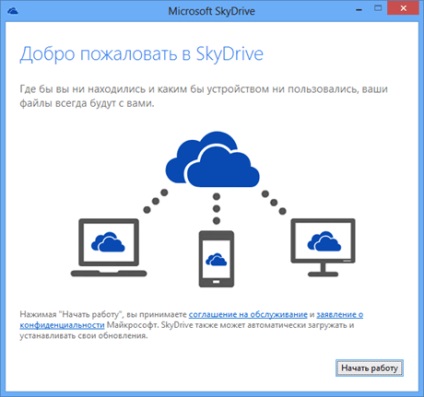
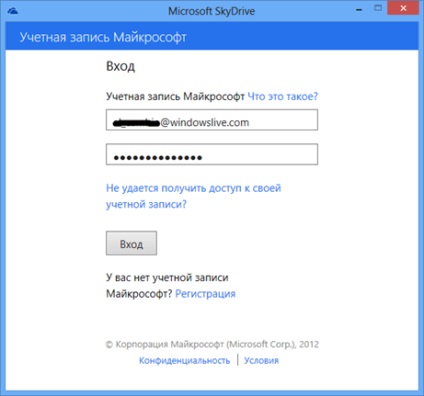
Apoi, creați un director de locație SkyDrive în cazul în care doriți să întreb inițial, în cazul în care doriți, la fel ca în setările atunci această setare nu poate fi modificată. Deși, este posibil dacă utilizatorul să ștergeți mai întâi conexiunea la calculator, și apoi re-conectare. Adevărat începe apoi re-indexarea tuturor fișierelor din folderul SkyDrive, care are o mulțime de timp, dacă aveți o mulțime de fișiere.
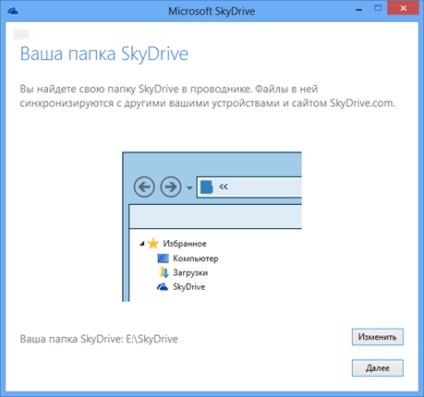
Există o altă posibilitate de aplicare la care ar trebui să acorde o atenție - puteți pune un semn de selectare, așa cum se arată mai jos în timpul procesului de instalare, și apoi toate fișierele de pe computer vor fi disponibile pentru alte computere conectate, cu condiția ca celălalt calculator este pornit. În acest caz, va fi posibil pentru a pompa chiar și fișiere de la distanță în SkyDrive.
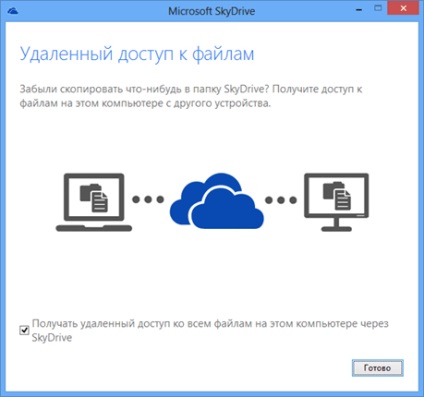
Partajarea: Cum se trimite un fișier sau un folder pentru alte persoane?
Pentru a sincroniza fișiere, și pot fi partajate cu alte persoane, acestea trebuie să fie în folderul SkyDrive locația pe care ați specificat când instalați o aplicație pentru PC.
Dacă nu le place să fie legat într-un singur dosar, atunci va sfatuiesc sa se uite la SugarSync, este foarte flexibil în această privință.
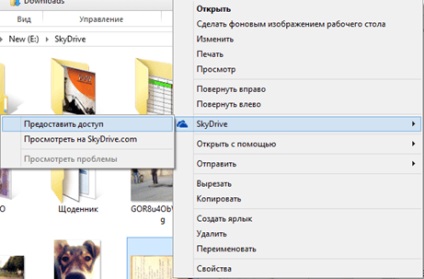
Pentru a partaja fișiere prin intermediul site-ului SkyDrive, trebuie să faceți clic dreapta pe fișier și alegeți butonul „Share“.
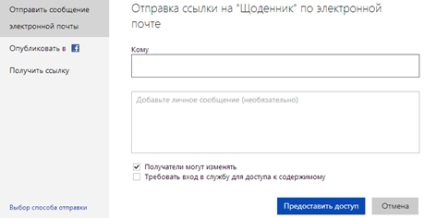
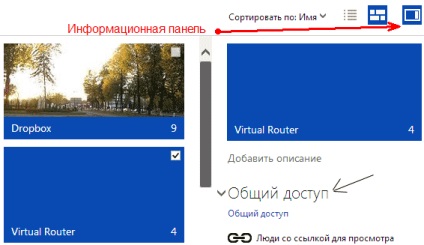
Aici am analizat posibilitatea de aplicații desktop clasice, puteți merge acum la cel mai interesant - versiunea web.
Prezentare generală a versiunii web a OneDrive (SkyDrive)
Trebuie să spun că funcționalitatea versiunea web puternic procesate, în comparație cu versiunea anterioară. El a devenit mult mai confortabil și mai funcțional. Să începem cu aspectul paginii de start. Aceasta se face în design cu gresie companiei că Microsoft pionier în Windows Phone 7. Pentru a utiliza versiunea online a devenit mult mai ușor decât înainte.
Descărcați fișierul depozit utilizat cu butonul Trimitere. În acest caz, puteți selecta mai multe fișiere pentru download, mai degrabă decât doar unul. Mărime fișier de încărcare maximă - 2 GB.
Apropo, serviciul OneDrive pot fi adăugate la elementul de meniu standard „Trimite“, astfel încât să-l folosească chiar mai convenabil. Cum de a face acest lucru - este descris în detaliu aici.
operațiunile de fișiere
Toate fișierele sunt afișate sub formă de dreptunghiuri largi. Un dosar simplu este afișat ca un dreptunghi albastru, dar în cazul în care conține imagini, acestea sunt afișate în loc de dinamic. Foarte frumos și neobișnuit. Puteți afișa, de asemenea, toate într-o listă.
Fișiere și dosare sunt grupate în funcție de tipul: primul dosar, apoi documentele cu muzica, apoi imagini. Modificați aceste setări nu pot fi. De asemenea, este disponibil sortarea de obicei după nume, dimensiune, tip și o sortare arbitrară. Aceasta susține operațiile obișnuite de a copia, muta și redenumi fișiere. În acest caz, aveți posibilitatea să glisați-le cu mouse-ul, ca pe computer. Versiunile disponibile ale fișierelor un jurnal a ceea ce a devenit norma pentru sincronizarea fișierelor de serviciu decent.
Există o caracteristică foarte interesant încorporat fișiere pe orice site. Dacă faceți clic dreapta pe orice fișier sau folderul pe care trebuie să selectați „Introducere“. În fereastra pop-up va apărea și o scurtă instrucțiune pe butonul „Start“, făcând clic pe ea va fi generat de HTML-cod pe care îl puteți încorpora pe site-ul sau pe blog-ul. Păcat că imaginile și dosarele nu se poate specifica o dimensiune arbitrară, în plus față de document Word, în timp ce o foaie de calcul este disponibilă o mulțime de setări privind punerea în aplicare.
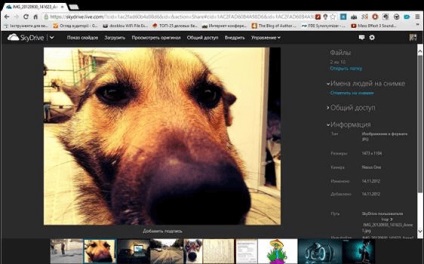
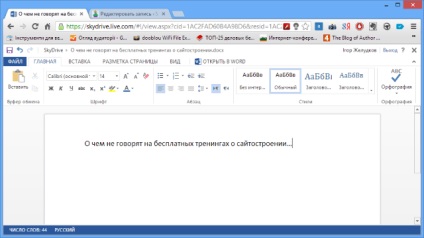
Toate celelalte fișiere care nu sunt acceptate de versiunea Web încărcate pe computer, făcând clic pe ele cu mouse-ul.
În coloana din stânga a interfeței web, puteți vedea pe fișierele pe care ați lucrat recent, ceea ce computerele sunt conectate la SkyDrive, ce fișiere deschis pentru accesul publicului. Puteți schimba, de asemenea, parametrii de stocare și du-te la coș. Fișierele sunt stocate în coș suficient de mult, astfel încât acestea să poată fi restaurate. Acest lucru se poate face prin referire la meniul contextual. Dar volumul coșului este limitat la 10% din volumul de stocare, 700MB sau 2,5 GB. Și dacă există exces de acest volum, toate fișierele șterse din Recycle Bin, după trei zile.
Întrebări frecvente
Ce este „codul de Activare SkyDrive“?
Când vă decideți să cumpere spațiu suplimentar nor, după achiziționarea veți primi un cod de activare prin introducerea care crește dimensiunea de stocare.
Cum de a alege un folder pentru sincronizare în SkyDrive?
În setările aplicației pentru calculator există o filă „selecție Folder“, în cazul în care puteți selecta directoarele din OneDrive (SkyDrive) vor fi sincronizate pe calculatorul curent. Setările pot fi accesate prin meniul contextual OneDrive (SkyDrive) cererea pentru PC.
Cum de a conecta OneDrive (SkyDrive) ca o unitate de rețea?
Cel mai simplu mod este de a utiliza programul SDExplorer, despre care am scris mai sus, întrebarea despre Windows XP.
Nu utilizați SkyDrive periculos?
În ceea ce privește stocarea informațiilor importante, este periculos de a utiliza orice serviciu nor cu planul tarifar liber. În cele mai multe cazuri, serviciile de cloud oferă servicii premium în cazul în care există o criptare a datelor și de securitate suplimentare.
constatări
Aici am trecut în revistă pe scurt principalele caracteristici ale serviciului SkyDrive. Asta e ceea ce avem în cele din urmă:
- capacitate mare de stocare;
- funcționalitate avansată;
- clienți pentru cele mai populare sisteme de operare;
- Design frumos;
- Navigare cu tastatura;
- cutie poștală, și să lucreze pe documente online.